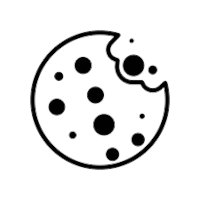Е-звітність до Держстату: зареєструйся в «Кабінеті респондента» за алгоритмом
![]() Підпишіться на Telegram-канал Головбух Бюджет. Новини! Тримаємо руку на пульсі усіх змін без паніки та зайвої води
Підпишіться на Telegram-канал Головбух Бюджет. Новини! Тримаємо руку на пульсі усіх змін без паніки та зайвої води
Через програмне забезпечення «Кабінет респондента» (далі – Кабінет респондента) можете безплатно подавати звіти до Держстату в електронному вигляді.
Відеоінструкції щоб користуватися Кабінетом респондента
Щоб зареєструватися та працювати в Кабінеті респондента необхідний КЕП із двома сертифікатами: для підписання та шифрування.
Якщо відсутній сертифікат шифрування – зверніться до кваліфікованого надавача електронних довірчих послуг, щоб його отримати.
Коли працюєте в Кабінеті респондента – користуйтеся реальним електронним підписом вашого підприємства, в якому має міститися код ЄДРПОУ (для юридичних осіб) або ДРФО (для фізичних осіб).
Саме за кодом ЄДРПОУ перевіряють наявність у реєстрі підприємств, які повинні звітувати до органів державної статистики.
Алгоритм реєстраціїї у Кабінеті респондента
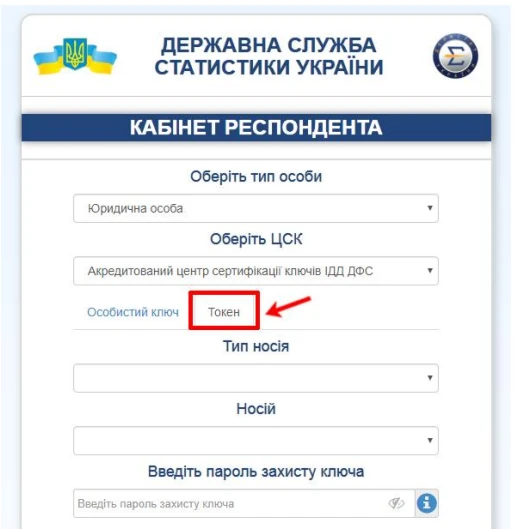
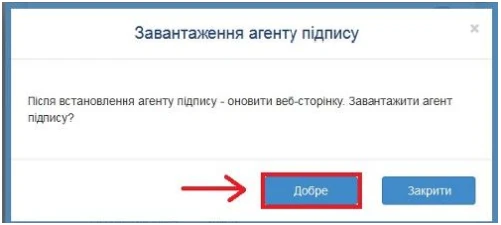
- Коли натискаєте на вкладку «Токен», якщо бібліотека агенту підпису не була раніше встановлена, вам запропонують завантажити файл бібліотек (EUSignWebInstall.exe). Щоб підтвердити завантаження – оберіть «Добре».

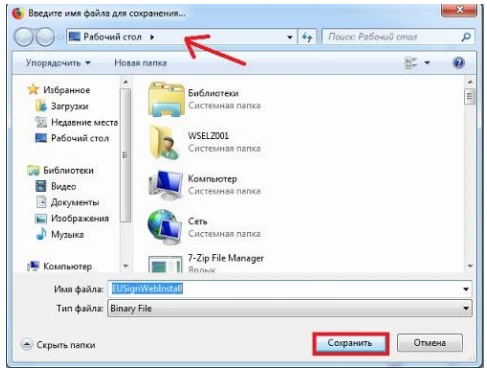
- Збережіть файл та вкажіть каталог для зберігання.
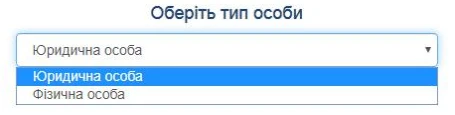
- Відкрийте збережений файл (EUSignWebInstall.exe) та запустіть встановлення бібліотек.
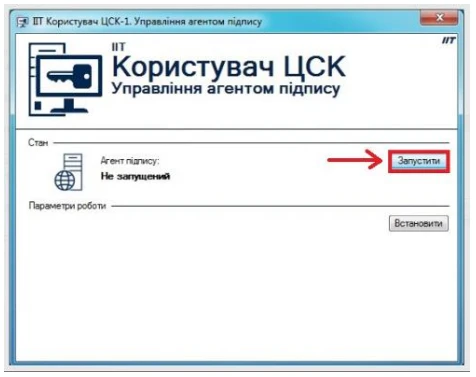
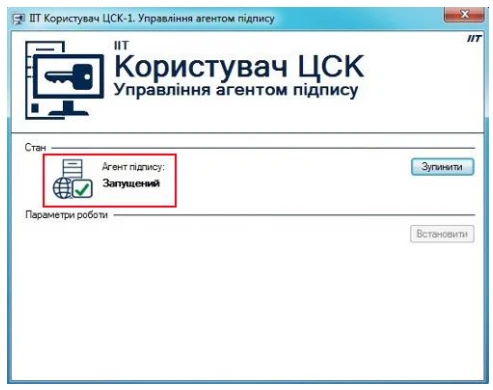
- Після встановлення з’явиться вікно «Управління агентом підпису», де необхідно запустити агент підпису.

- Користувачам КНЕДП «Казначейство» та «Ощадбанк» при вході та реєстрації потрібно довантажити особисті сертифікати (ЕЦП та шифрування) через окрему форму, що зображена на малюнку вище.
Робота з хмарними ключами
Робота із хмарними ключами в Кабінеті респондента підтримується тільки через відповідні мобільні додатки – клієнти підпису, наприклад, через такий, як «ІІТ Клієнт підпису».
Для різних мобільних операційних систем (Google Android та Apple iOS) існують різні клієнти підпису. Респонденту треба дізнатися у свого кваліфікованого надавача електронних довірчих послуг, до якого хмарного сервісу треба підключатись і який мобільний додаток можна використовувати та зробити відповідні налаштування.
Є два види хмарних сервісів: без використання QR-коду та з використанням QR-коду.
Вхід, реєстрація та зміна паролю у Кабінеті респондента
Для хмарних ключів обирати ЦСК не потрібно. Треба обрати тип особи: юридична чи фізична, перейти на вкладку «Хмарний ключ» та обрати «Тип сервісу підпису».
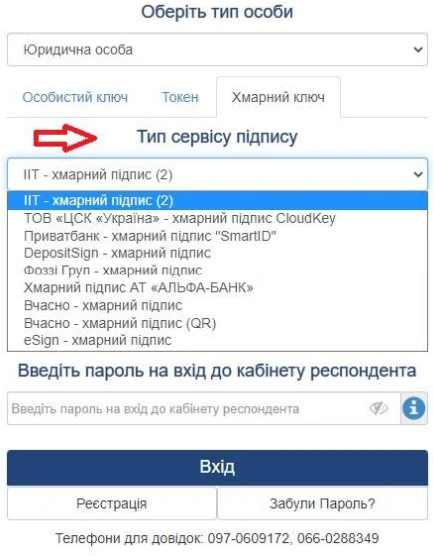
Якщо сервіс підпису працює без використання QR-коду, то потрібно додатково зазначити «Ідентифікатор користувача».
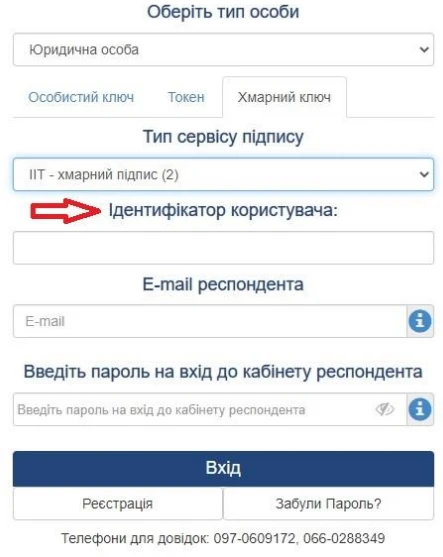
Зазначені дії однакові як для юридичних, так і для фізичних осіб, а також для всіх режимів доступу до системи («Вхід», «Реєстрація» та «Забули Пароль?»).
Особливості режимів доступу до системи
Юридична особа
Для реєстрації потрібно зазначити e-mail, пароль на вхід до Кабінету респондента та номер телефону респондента.
Щоб увійти – введіть зареєстрований раніше e-mail та пароль на вхід до Кабінету респондента.
Щоб відновити пароль – зазначте зареєстрований раніше e-mail та новий пароль на вхід до Кабінету респондента.
Після цього натисніть на відповідне виділене посилання.
Фізична особа
Фізособам не треба наводити пароль на вхід до Кабінету респондента. Тому відновлювати пароль фізособам не потрібно.
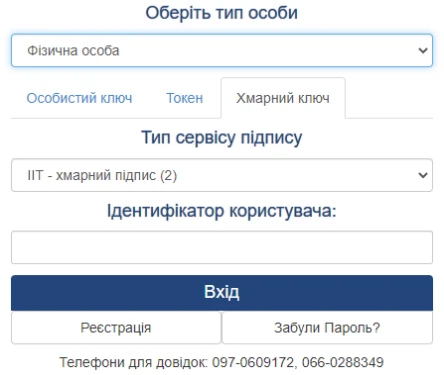
Підтвердження дії респондента в клієнті підпису
Після запуску запиту (на вхід або на реєстрацію або на відновлення паролю) за допомогою клієнта підпису необхідно зробити підтвердження цього запиту.
Робіть це так:
- для підпису без використання QR-коду треба обрати запит і натиснути на кнопку, що підтверджує прийняття запиту;
- для підпису з використанням QR-коду треба в цьому клієнті підпису запустити QR-сканер і відсканувати QR-код, обрати сертифікат, увести пароль до ключа та натиснути на кнопку, що підтверджує прийняття запиту.
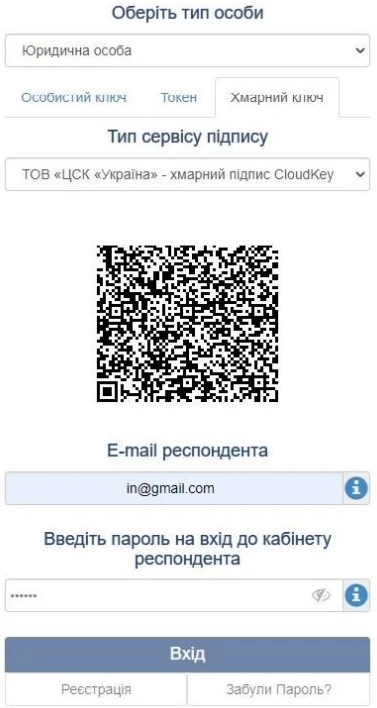
Після підтвердження в клієнті підпису запиту респондента, цей запит буде виконуватися.
Як зареєструвати особистий кабінет у Кабінеті респондента

Натиснувши на посилання на сайті Державної служби статистики України ви переходите на головну сторінку Кабінету респондента. Для подальшого переходу на сторінку реєстрації чи входу до свого кабінету потрібно скористатися кнопкою «Вхід/Реєстрація», що зображена на малюнку вище.

Натиснувши кнопку «Реєстрація» ви потрапляєте на форму для реєстрації в Кабінеті респондента.
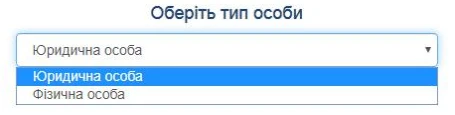
В пункті даного меню оберітьти тип особи для подальшого входу до Кабінету респондента.

В пункті цього меню оберіть назву кваліфікованого надавача електронних довірчих послуг, у якому ви отримали свій електронний підпис.

Далі оберіть особистий електронний ключ, вибравши відповідний файл з електронного носія або ПК.

Користувачам КНЕДП «Казначейство» та «Ощадбанк» при реєстрації потрібно додатково завантажити особисті сертифікати (ЕЦП та шифрування) через окрему форму, що зображена на малюнку вище.

В пункті даного меню необхідно ввести пароль, зазначений при генерації особистого електронного ключа.

Пароль на вхід до системи Кабінет респондента призначений для максимального збереження конфіденційності даних вашого особистого кабінету (тільки для юридичних осіб). Цей пароль задаєте ви самі при реєстрації, він має бути відомий лише співробітникам вашого підприємства, які уповноважені подавати звіти до органів державної статистики. В подальшому у вас буде можливість змінити даний пароль у «Профілі респондента».

Якщо ви забули пароль на вхід до Кабінету респондента – можете його відновити (тільки для юридичних осіб). Для цього необхідно вибрати вкладку «Забули Пароль?»
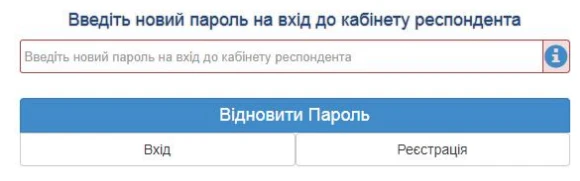
У зазначене поле введіть новий пароль. Після цього на вашу поштову скриньку буде відправлено лист з посиланням, за яким потрібно перейти та увійти в систему вже з новим паролем.

У пункті даного меню необхідно зазначити номер контактного телефону, необхідний для зворотного оперативного зв’язку.

У пункті даного меню необхідно зазначити номер факсу за наявності (даний пункт не є обов'язковим).
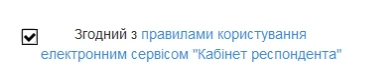
У пункті даного меню міститься гіперпосилання на правила користування сервісом Кабінет респондента. Відмітивши його, ви надаєте згоду на часткову обробку персональних даних.
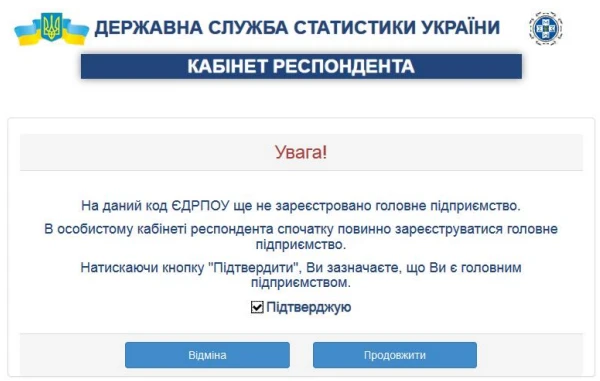
Після чого потрібно натиснути на вкладку «Зареєструватися». У випадку, якщо головне підприємство ще не зареєстроване, то ви побачите наступне повідомлення. Для того, щоб зареєструвати головне підприємство вам потрібно обрати пункт «Підтверджую» та натиснути на кнопку «Продовжити».

Після чого на електронну адресу поштової скриньки, зазначену при реєстрації, прийде підтвердження із посиланням для активації акаунта, що зазначене вище.
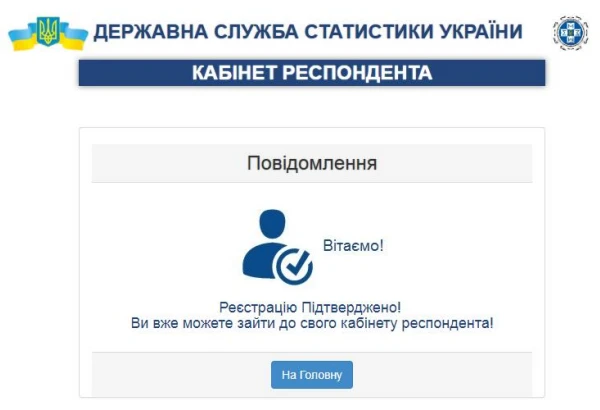
Після переходу за гіперпосиланням з’явиться повідомлення про успішну реєстрацію у Кабінеті респондента.
Якщо Ви не отримали повідомлення щодо підтвердження реєстрації, радимо Вам перевірити вкладку «спам» на вашій електронній скриньці.
Вхід до Кабінету респондента

Перейшовши за посиланням на сайті Держстату, ви опиняєтесь на головній сторінці Кабінету респондента. Для подальшого переходу на сторінку реєстрації чи входу в особистий кабінет потрібно скористатися кнопкою, що зображена на малюнку вище:
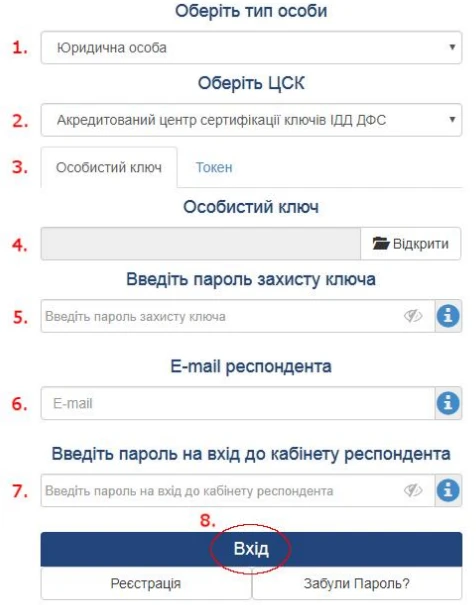
Якщо ви вже зареєстровані під юридичною особою, то для входу в систему вам необхідно покроково пройти усі пункти, що зображені на малюнку, та натиснути на кнопку «Вхід».
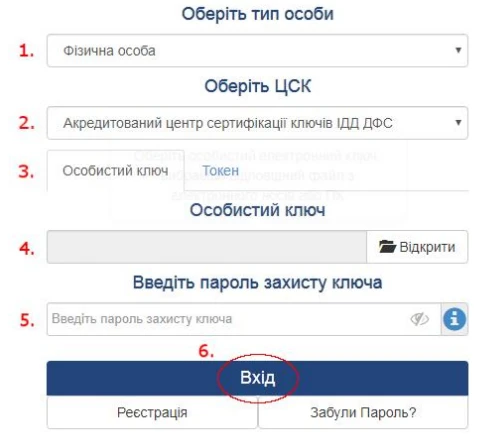
Відповідно для фізичної особи пройти пункти, що зображені на малюнку вище та натиснути на кнопку «Вхід».

Якщо ви ще не зареєструвалися, то для цього перейдіть до пункту «Реєстрація» та заповніть усі пропущені поля, що й при вході до системи, але при цьому ще вказати номер робочого (мобільного) телефону, факс (необов'язково), погодитися з правилами користування, вказавши мітку навпроти, й натиснути на «Зареєструватися».
Після цього на вказану поштову адресу прийде повідомлення з підтвердженням реєстрації.

Користувачам КНЕДП «Казначейство» та «Ощадбанк» при вході потрібно довантажити особисті сертифікати (КЕП та шифрування) через окрему форму, що зображена на малюнку вище.
Відповіді від Держстату на найчастіші запитання респондентів
1. Якщо у вас виникла помилка при передачі запиту на сервер ЦСК за протоколом HTTP (Сервер ЦСК не доступний або не пройдено автентифікацію на proxyсервері(5)), будь ласка, спробуйте вхід пізніше, можливо Ваш КНЕДП або КНЕДП вебсерверу проводить технічні роботи та тимчасово відключений.
2. Якщо при вході у персональний кабінет виникла помилка особистого ключа (невірний пароль чи ключ пошкоджений (24)), або помилка при розборі даних чи особистого ключа (пошкоджені дані чи невірний формат (33), сертифікат пошкоджений (50)), будь ласка, перейдіть за посиланням та перевірте свій ключ на валідність.
3. Якщо при вході у персональний кабінет виникла помилка особистого ключа (сертифікат не знайдено (51)), будь ласка, переконайтесь у правильності вибору КНЕДП, який вам видав КЕП, у полі ЦСК та повторно здійсніть вхід.
4. Якщо філія має свій «Код ЄДРПОУ», але не має повноважень подавати звіти та відсутній електронний підпис, то філія не може пройти реєстрацію особистого кабінету респондента на сайті.
5. В системі Кабінет респондента подають тільки статистичну інформацію (фінансову звітність не передбачено).
6. Якщо Ви забули пароль на вхід до Кабінету респондента є можливість його відновити (тільки для юридичних осіб). У зазначене поле введіть новий пароль (без введення старого паролю). Після цього на вашу поштову скриньку буде відправлено лист з посиланням, за яким потрібно перейти та увійти в систему вже з новим паролем.
7. Пароль на вхід до системи Кабінет респондента не повинен містити пробіли.
8. При необхідності змінити e-mail респондента необхідно направити повідомлення на електронну поштову скриньку [email protected] із зазначеною нижче інформацією:
- код ЄДРПОУ/ДРФО підприємства;
- назва підприємства; -
- активна електронна поштова скринька для зміни;
- номер телефону.
Приклад: підприємство ХХХХХ код ЄДРПОУ ХХХХХХХ номер телефону ХХХХХ, просимо змінити поштову скриньку в ПЗ Кабінет респондента на ХХХХХХХХ.
Тільки після того, як отримаєте підтвердження про зміну поштової скриньки, зможете увійти до Кабінету респондента.
Якщо коли входили до Кабінету респондента, отримали інформаційне повідомлення про компрометацію автентифікаційних даних (логін/пароль), зазначте новий пароль на вхід до Кабінету респондента та підтвердіть зміну паролю на поштовій скриньці.
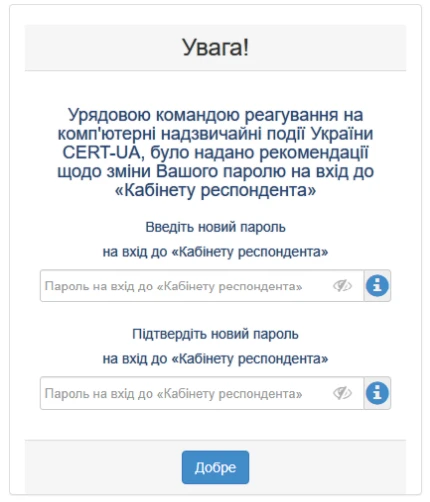
За матеріалами Держстату